IIS .net framework 2.0框架升级为4.0框架
1、首先我们要能确保IIS是允许正常的,至于IIS安装使用我这里就不讲解了,如果需要的可以参考http://jingyan.baidu.com/article/f25ef25474998a482c1b8294.html,这里详细的讲解了IIS的具体安装方法

2、打开IIS后,我们在右侧的选项中会找到更改.net framework版本的选项,点击查看IIS的.net framework版本

3、如果打开后,显示的是2.0版本,且下面没有别的选项,说明你没有安装.net framework 更高版本,就需要我们进行安装了
1、首先我们需要下载.net framework 4.0版本的安装包,下载这里就不多讲了,大家不懂可以问下度娘
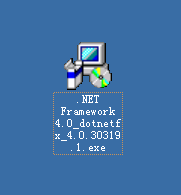
2、双击打开安装包,会出来安装协议,我们勾选接受许可条款,点击下面的安装即可
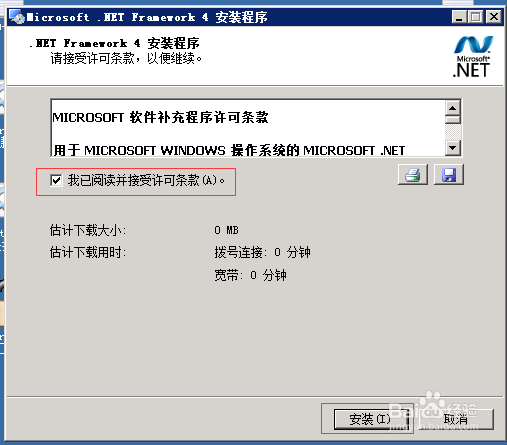
3、然后会出现安装进度条,慢慢等待进度条完成,这里需要时间比较久,我安装用了15分钟左右
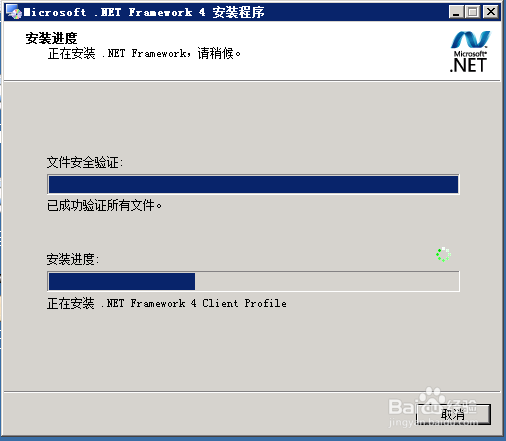
4、安装完成后,下面会出现关闭按钮,说明已经安装成功,我们点击完成即可
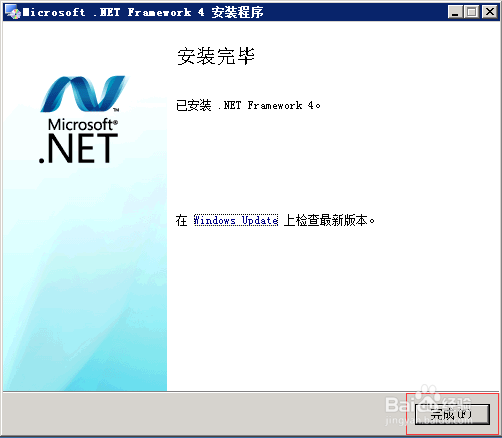
5、好了,下面进入主题,怎么把IIS .net framework 2.0版本升级到4.0呢,我们打开IIS,同样在最右侧找到更改.net framework版本
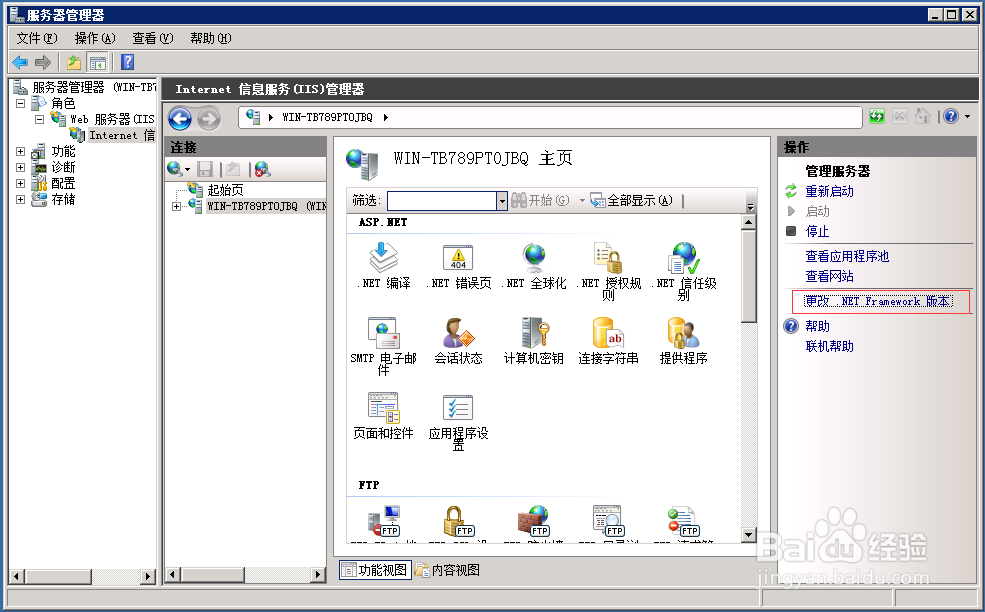
6、打开后,我们发现是不是里面多了V4.0的版本,那说明你升级成功了,我们选择V4.0点击确定就可以把.net framework 2.0版本升级为.net framework 4.0版本
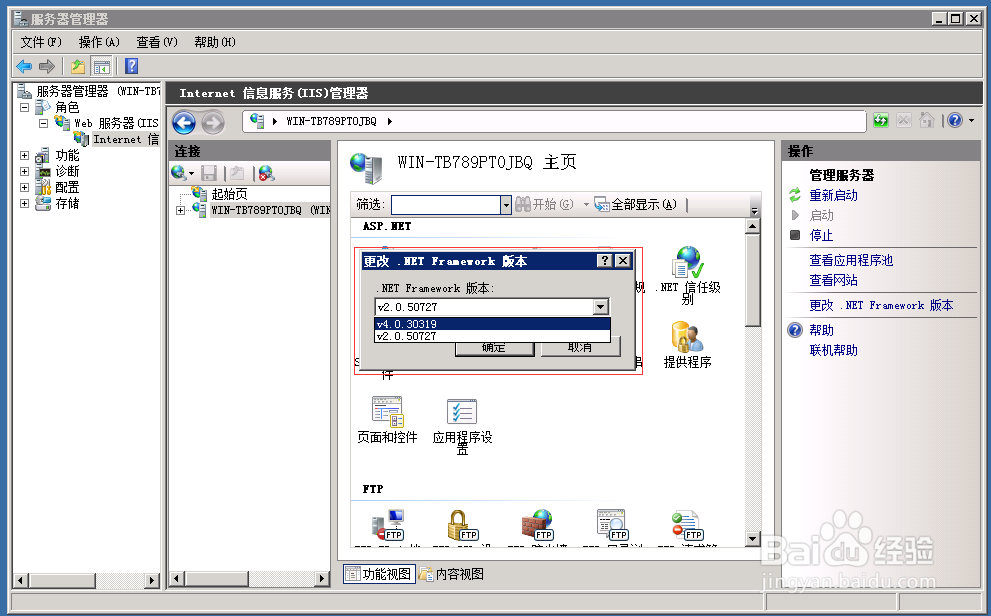
声明:本网站引用、摘录或转载内容仅供网站访问者交流或参考,不代表本站立场,如存在版权或非法内容,请联系站长删除,联系邮箱:site.kefu@qq.com。
阅读量:127
阅读量:114
阅读量:143
阅读量:191
阅读量:181